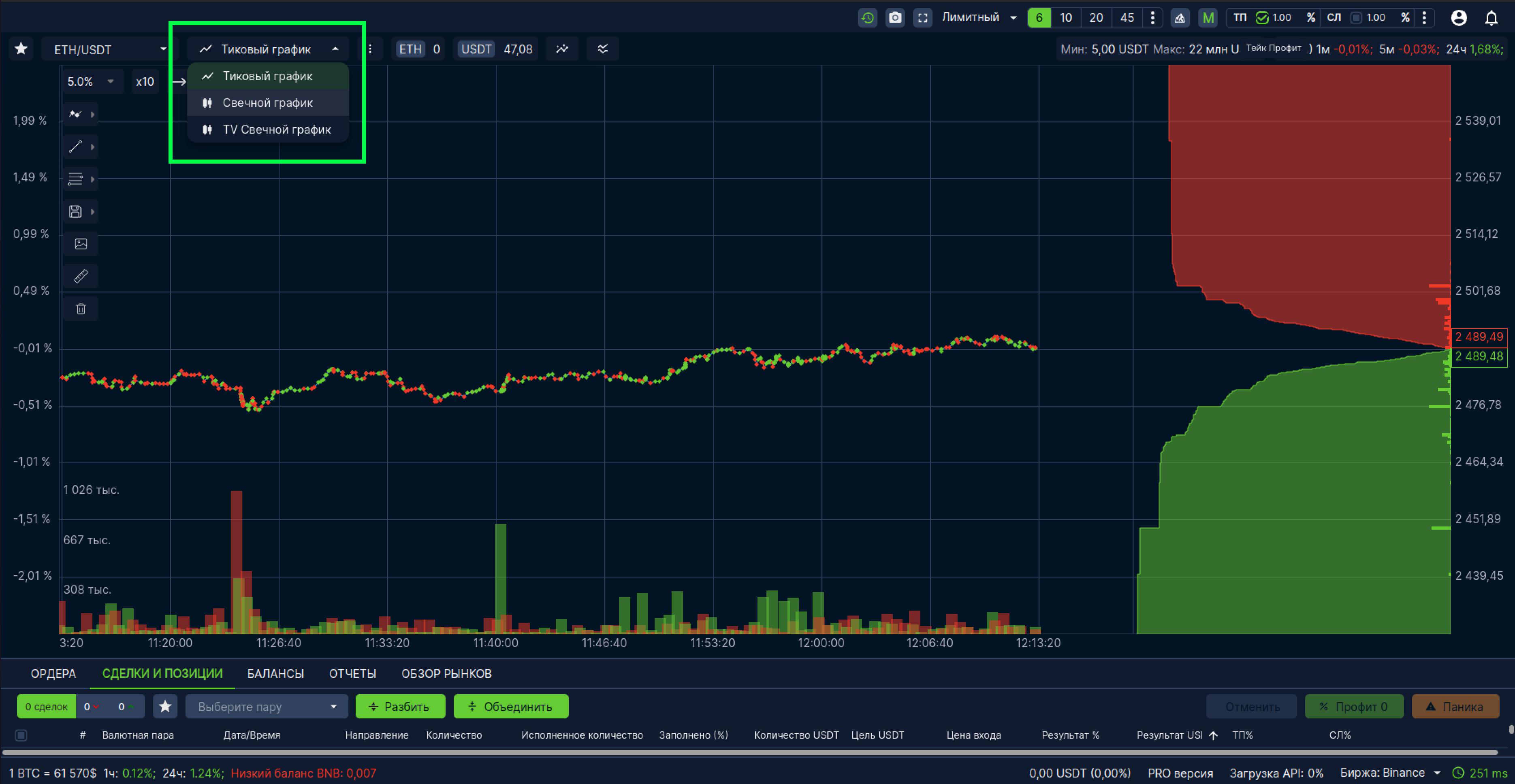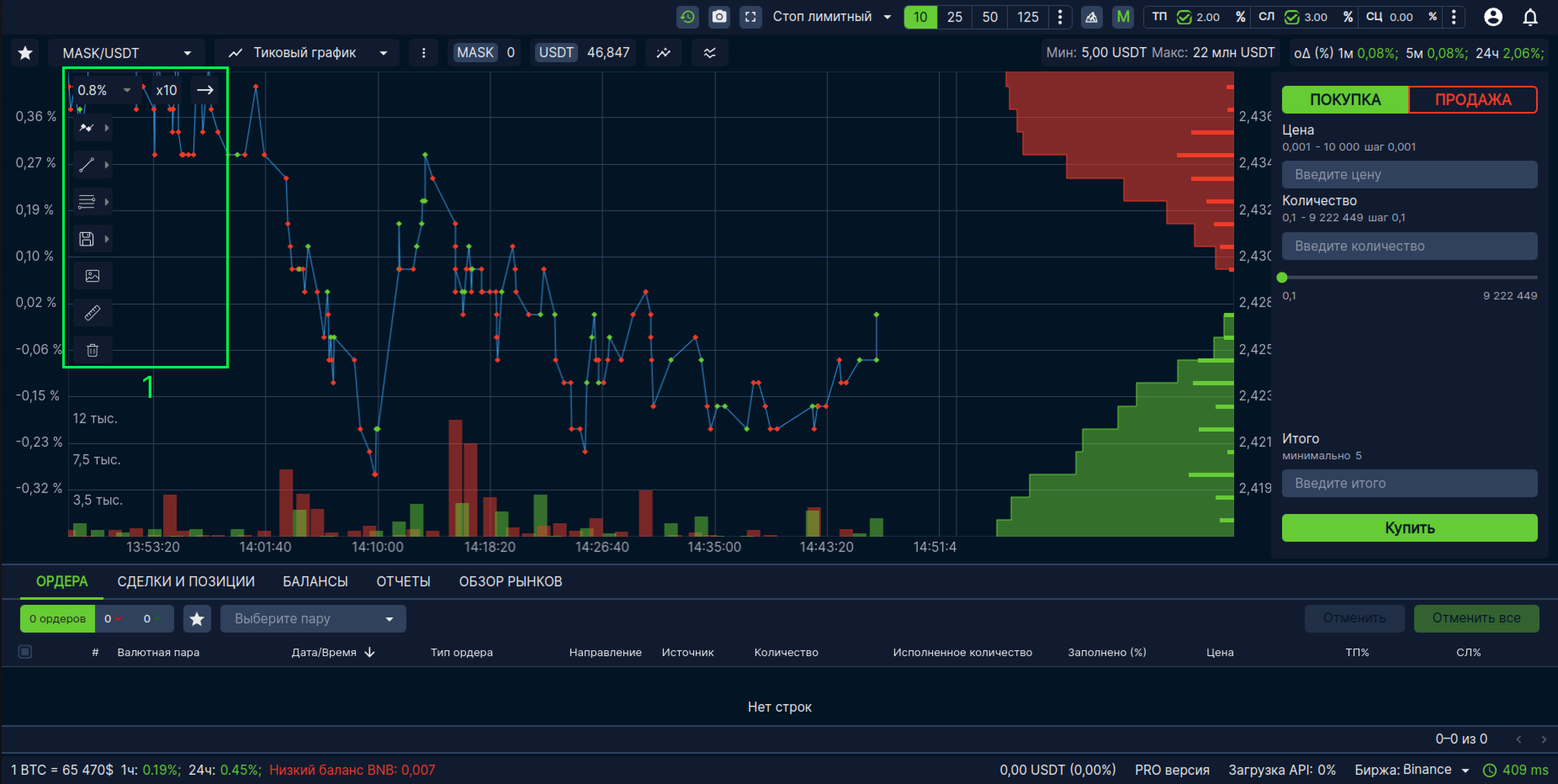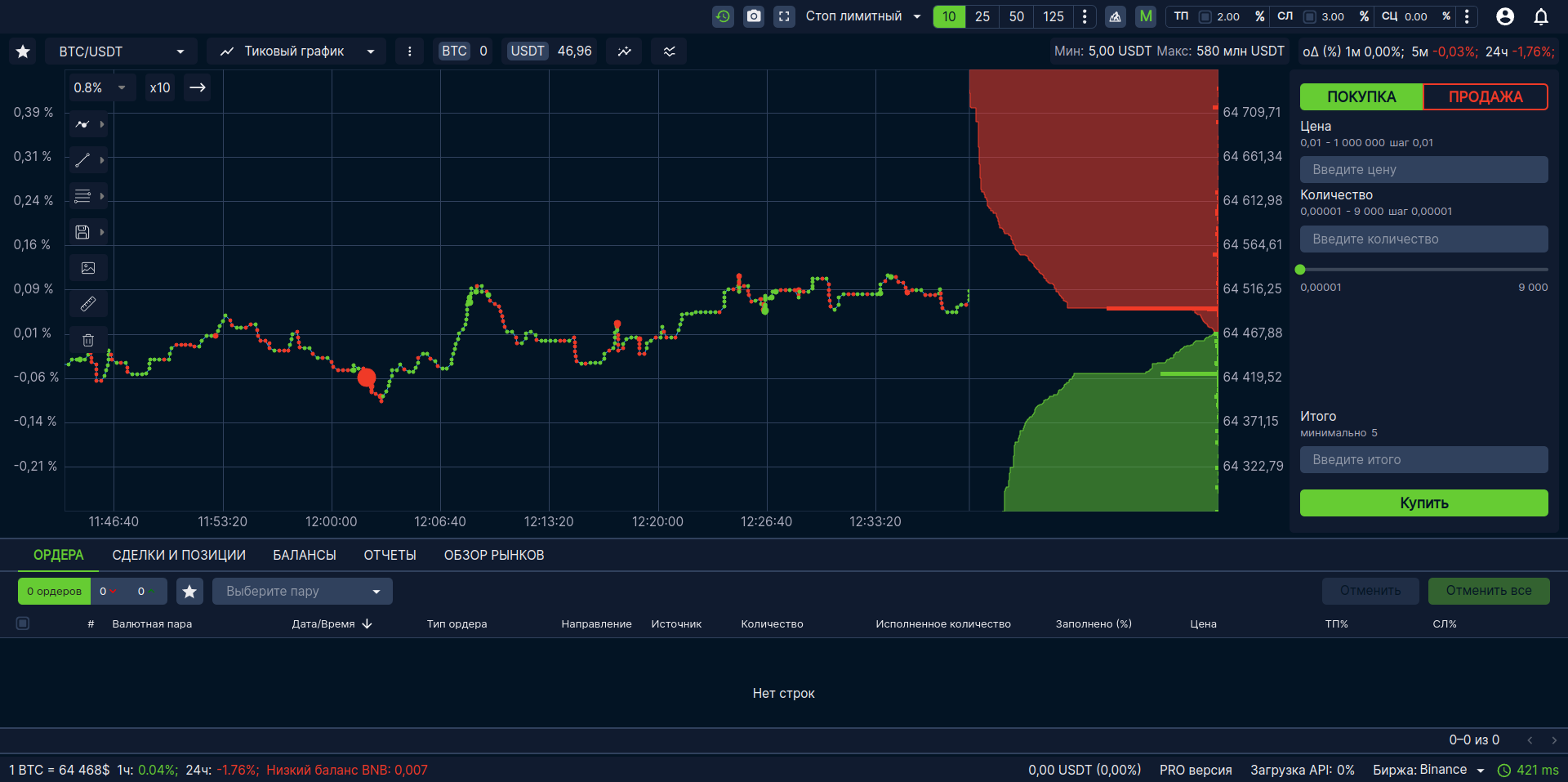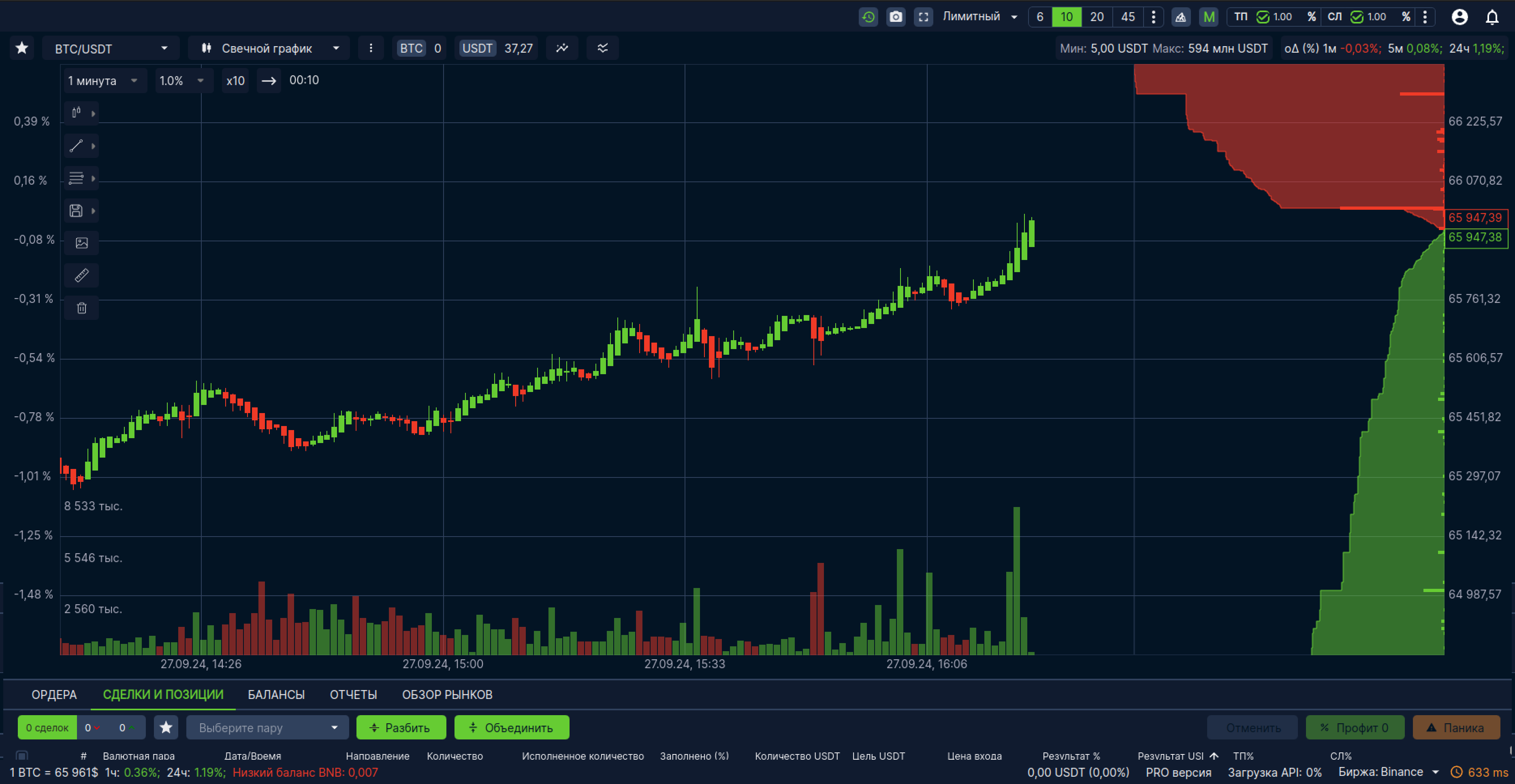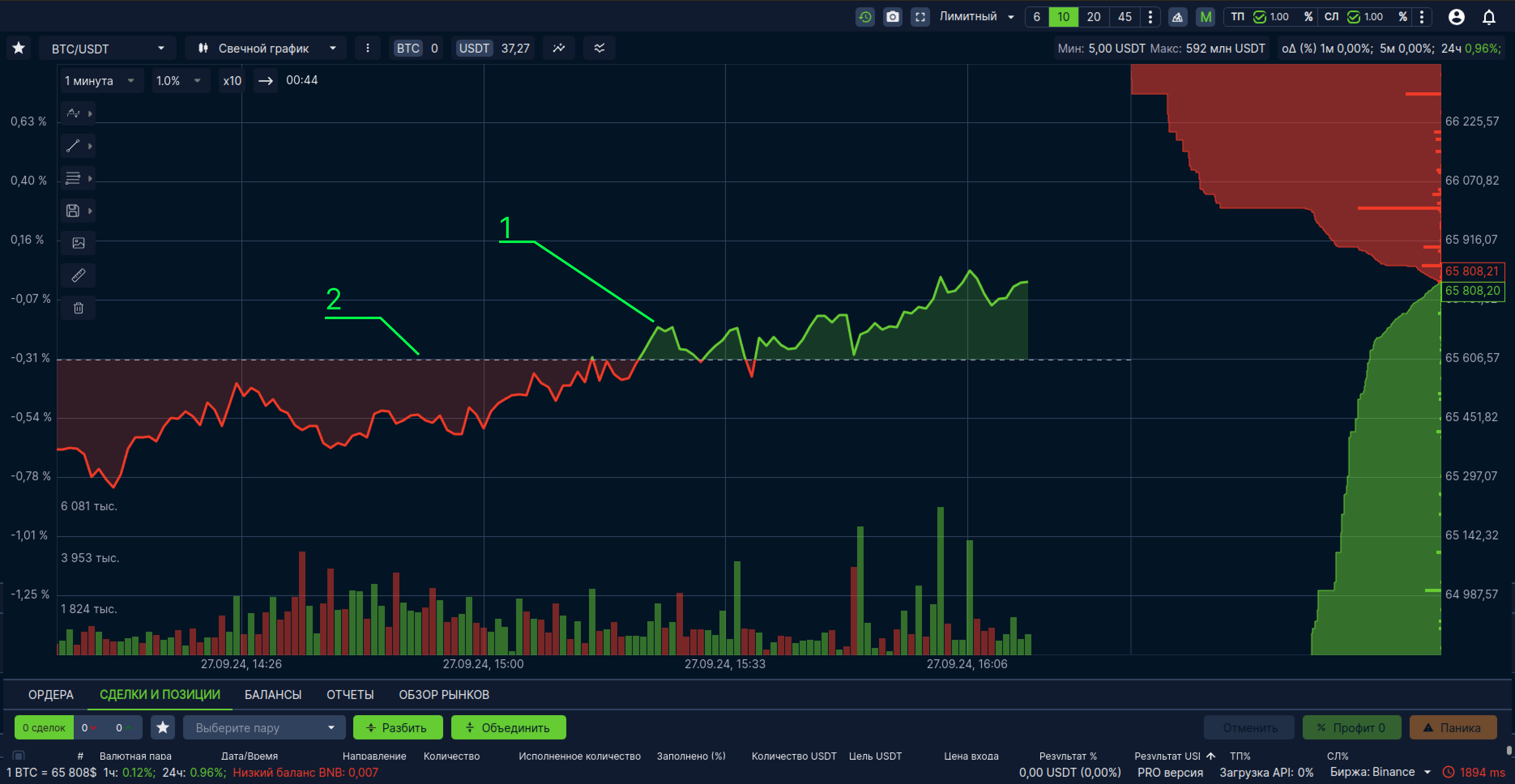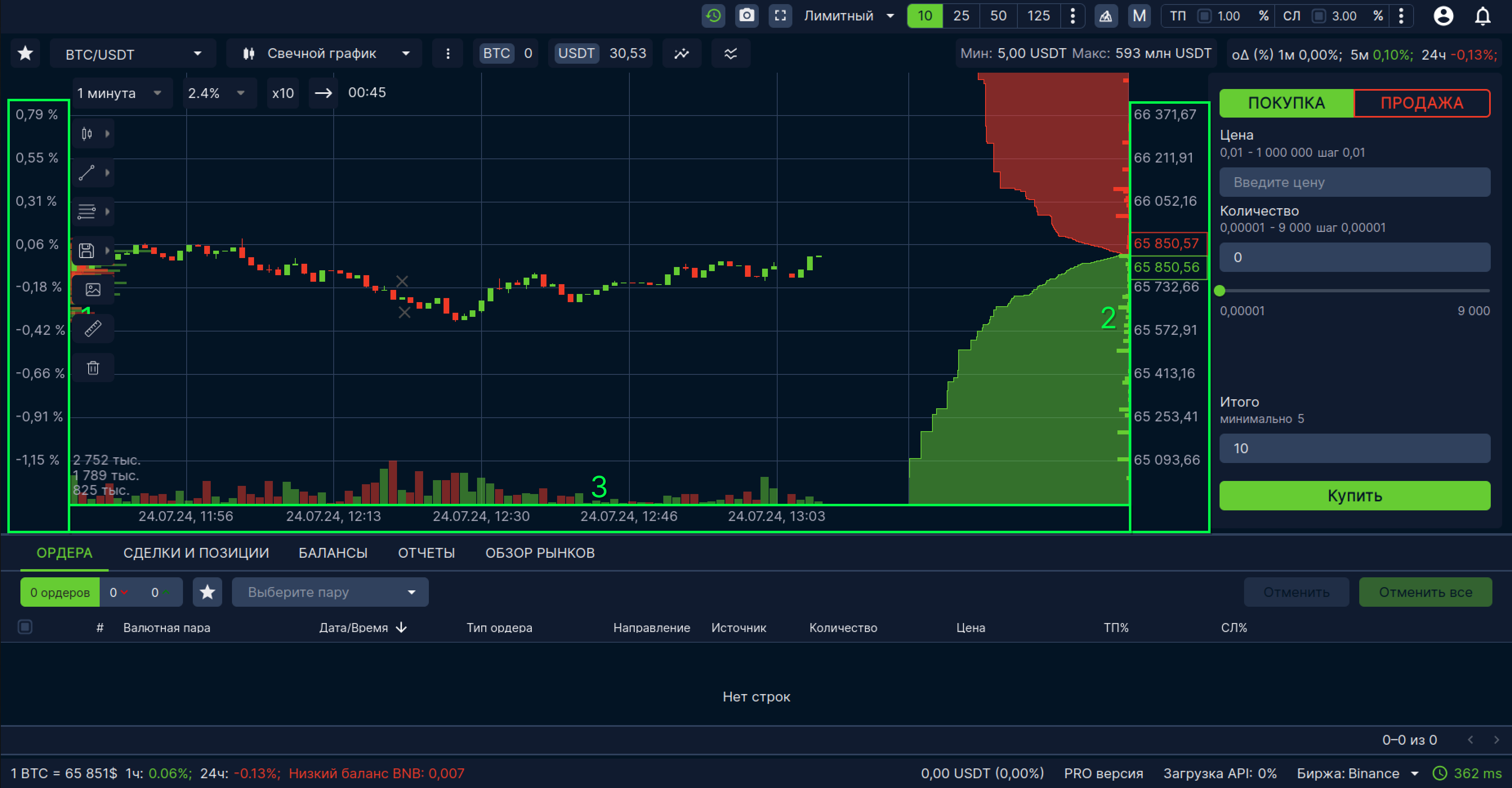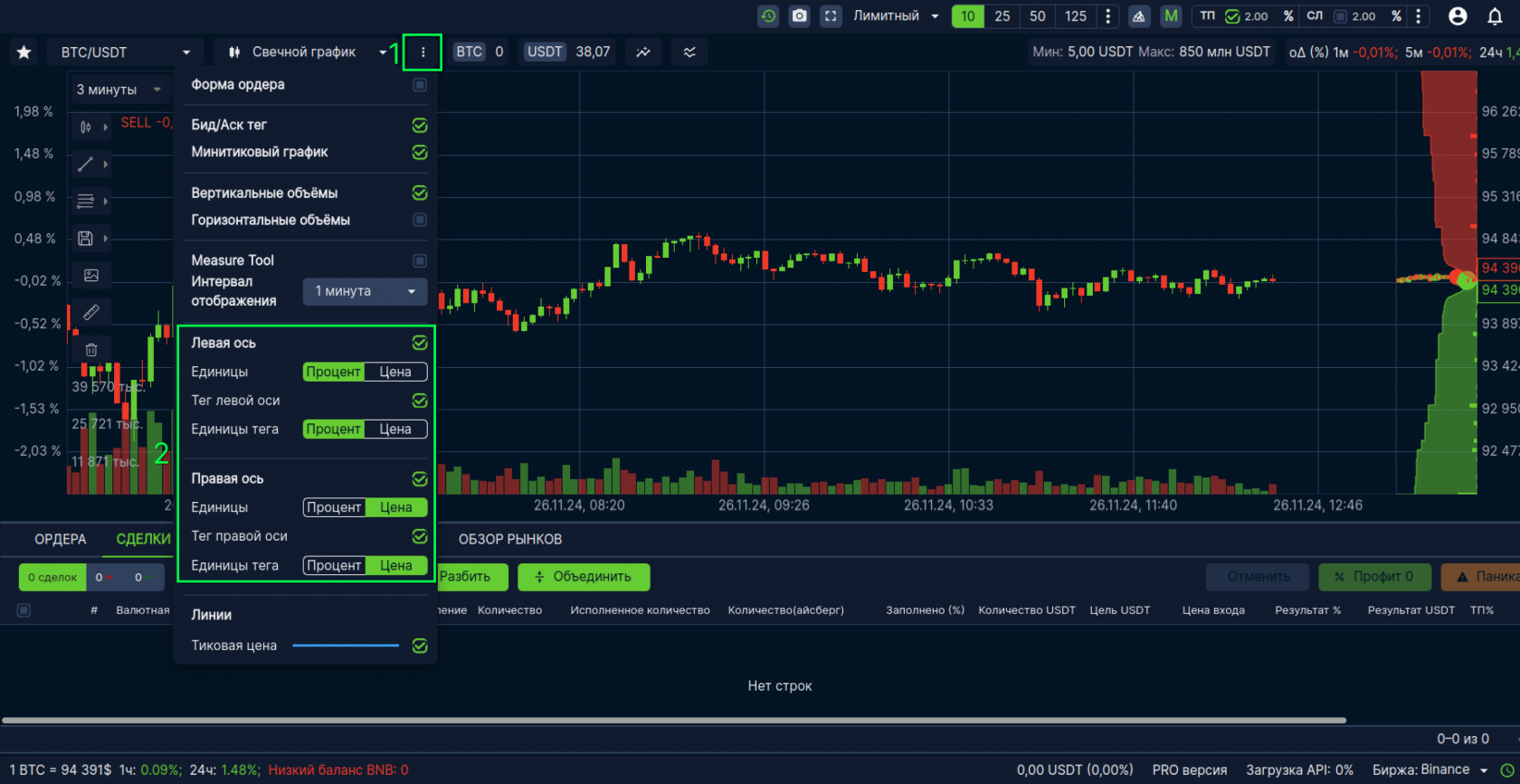Графики
Типы графиков
График отображает все совершенные сделки на бирже. В Take Terminal доступны разные типы графиков:
- Тиковый - отображает каждую сделку на графике, красная - продажа, зеленая - покупка
- Свечной - отображает сжатую информации по сделкам, сгруппированный по определенному времени
- Свечной TV - свечной график наших партнеров TradingView
Для того, чтобы изменить тип графика, необходимо выбрать нужный вам тип в выпадающем списке(см. рис 1)
рис 1 - выбор типа графика
TradingView график
График TradingView предоставляет широкие возможности в сфере технического анализа, большой набор инструментов рисования и и индикаторов.
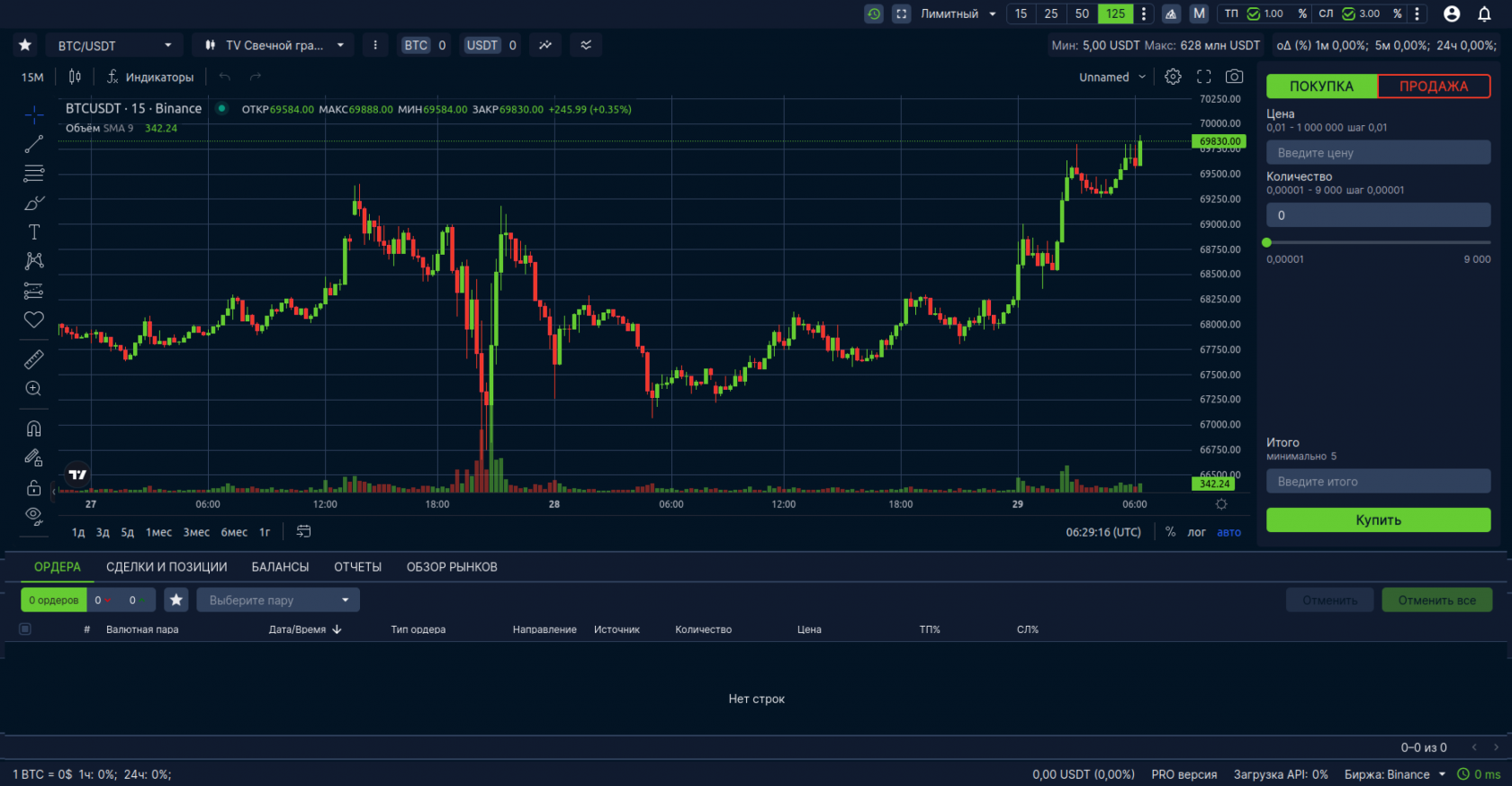
рис 2 - TradingView график.
Тиковый график
Окно тикового графика содержит(см. рис 3, 1):
- Список выбора масштаба графика
- Кнопку “Х10” - Отвечает за увеличения масштаба графика в 10 раз.
- Кнопку “Автопрокрутки”. - Отвечает за перемещение в конец графика.
- Список выбора представления тиков(Крестики, Ромбики или Объём)
- Список выбора инструмента рисования для линий
- Список выбора инструмента рисования для Фибоначчи
- Список для быстрого перехода к паре, на которой нарисованы инструменты рисования
- Кнопку загрузки фонового изображения
- Кнопку линейки
- Кнопку удаления инструментов рисования на графике
рис 3 - Тиковый график, 1 - кнопки графика
Ромбики
Тип представления тиков, в виде параллелограммов, (см. рис 3.1) стандартного размера, вне зависимости от объемов.
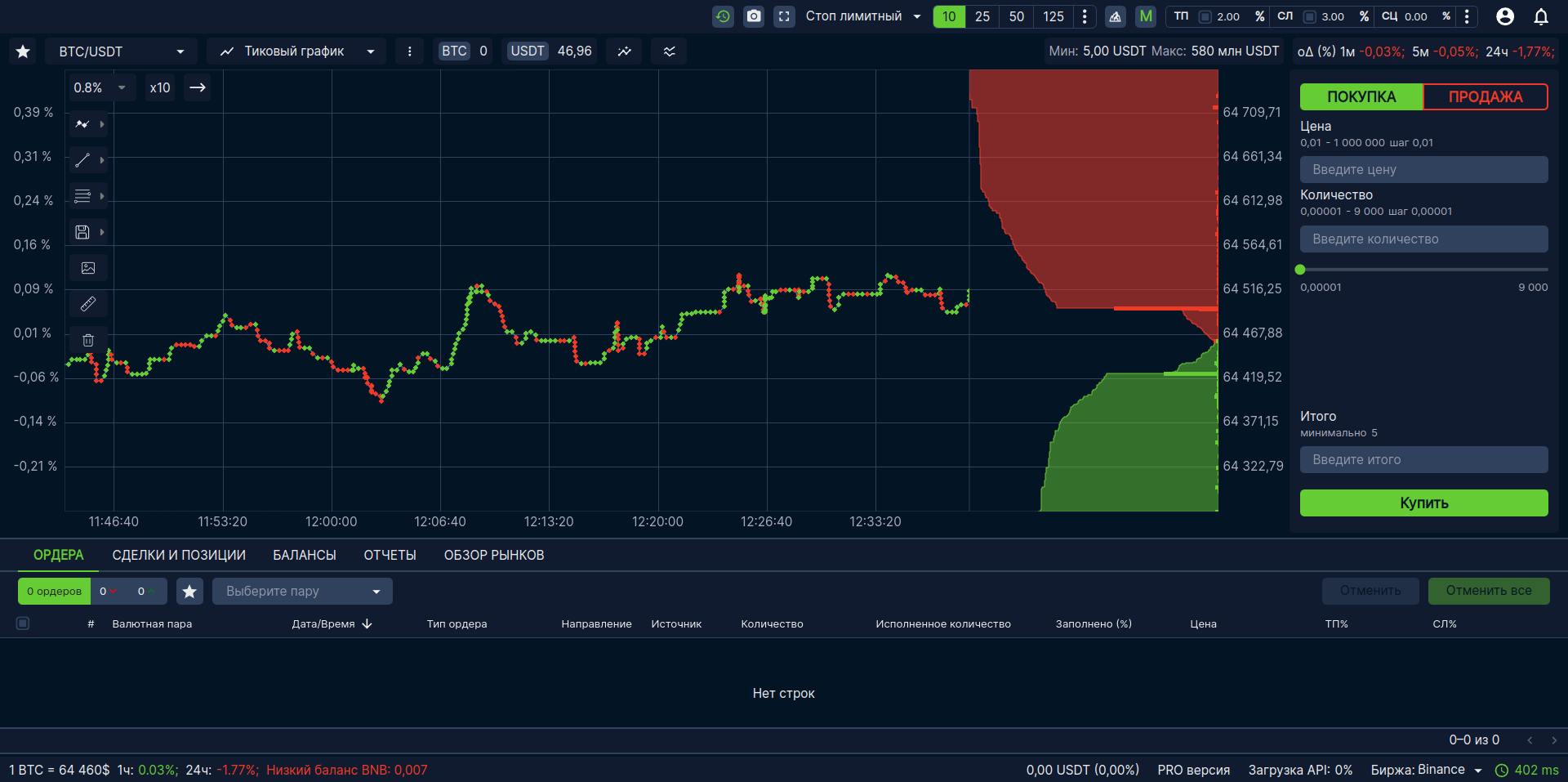
рис 3.1 - Тип тиков “Ромбики”
Крестики
Тип представления тиков, в виде крестиков, (см. рис 3.2) стандартного размера, вне зависимости от объемов.
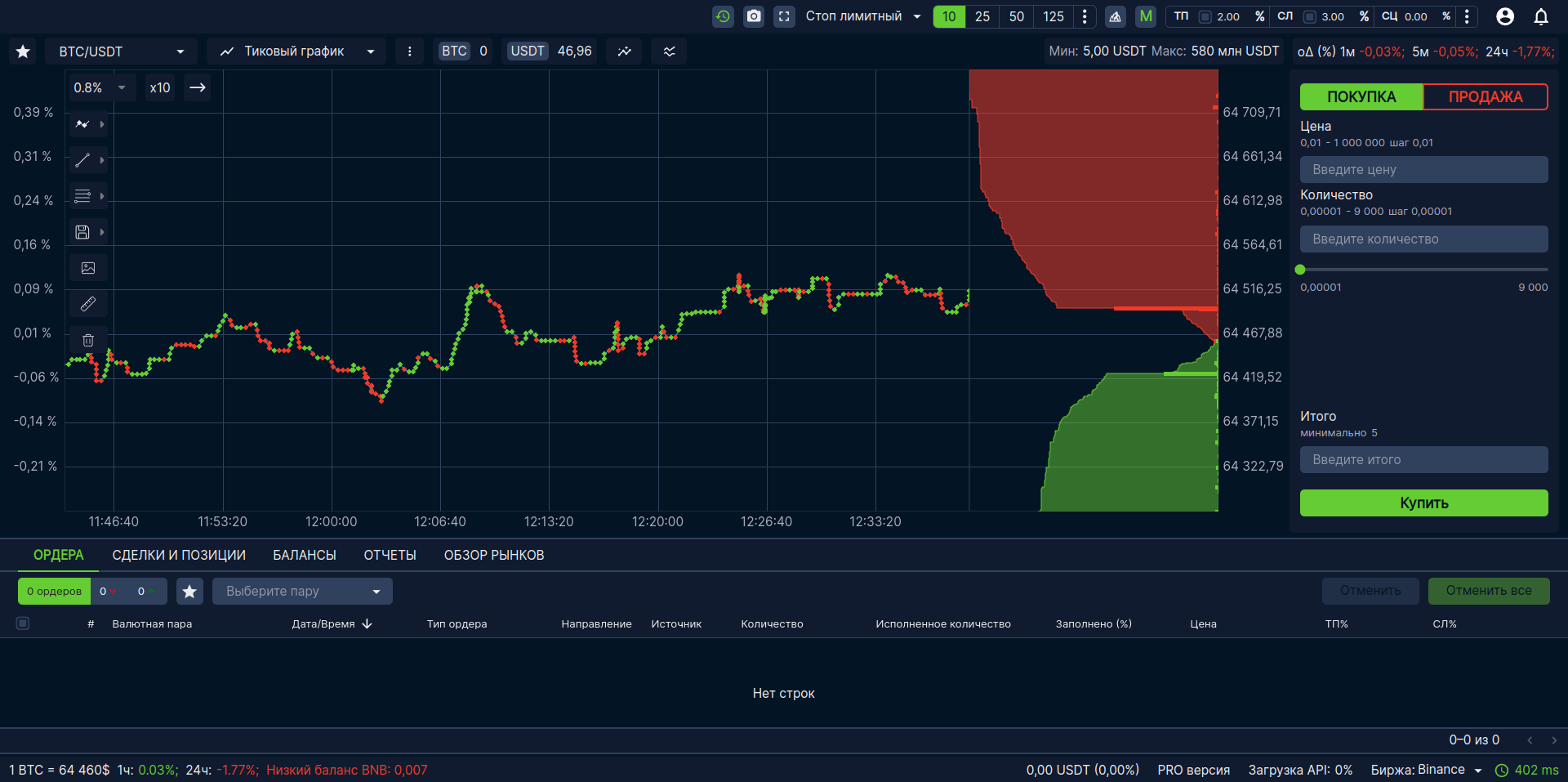
рис 3.2 - Тип тиков “Крестики”
Объём
Тип представления тиков, в виде кругов, (см. рис 3.3 и рис 3.4) размер которых изменяется в зависимости от объемов и выбранного в настройках режима отображения: абсолютный или относительный.
Относительный
При выборе режима отображения “Относительный”, размер тиков изменяется в зависимости от области видимости (см. рис 3.3), то есть при изменении области видимости, тики также изменяют размер, за счёт того, что часть объёмов находится "вне поля зрения".
рис 3.3 - Тип тиков "Объём" в относительном режиме отображения.
Абсолютный
При выборе режима отображения “Абсолютный” размер тиков изменяется в зависимости от всей истории, загруженной на графике(см. рис 3.4). Отсюда вытекает, что если подгрузить дополнительные данные, размер тиков может измениться. Данный тип не имеет зависимости от области видимости.
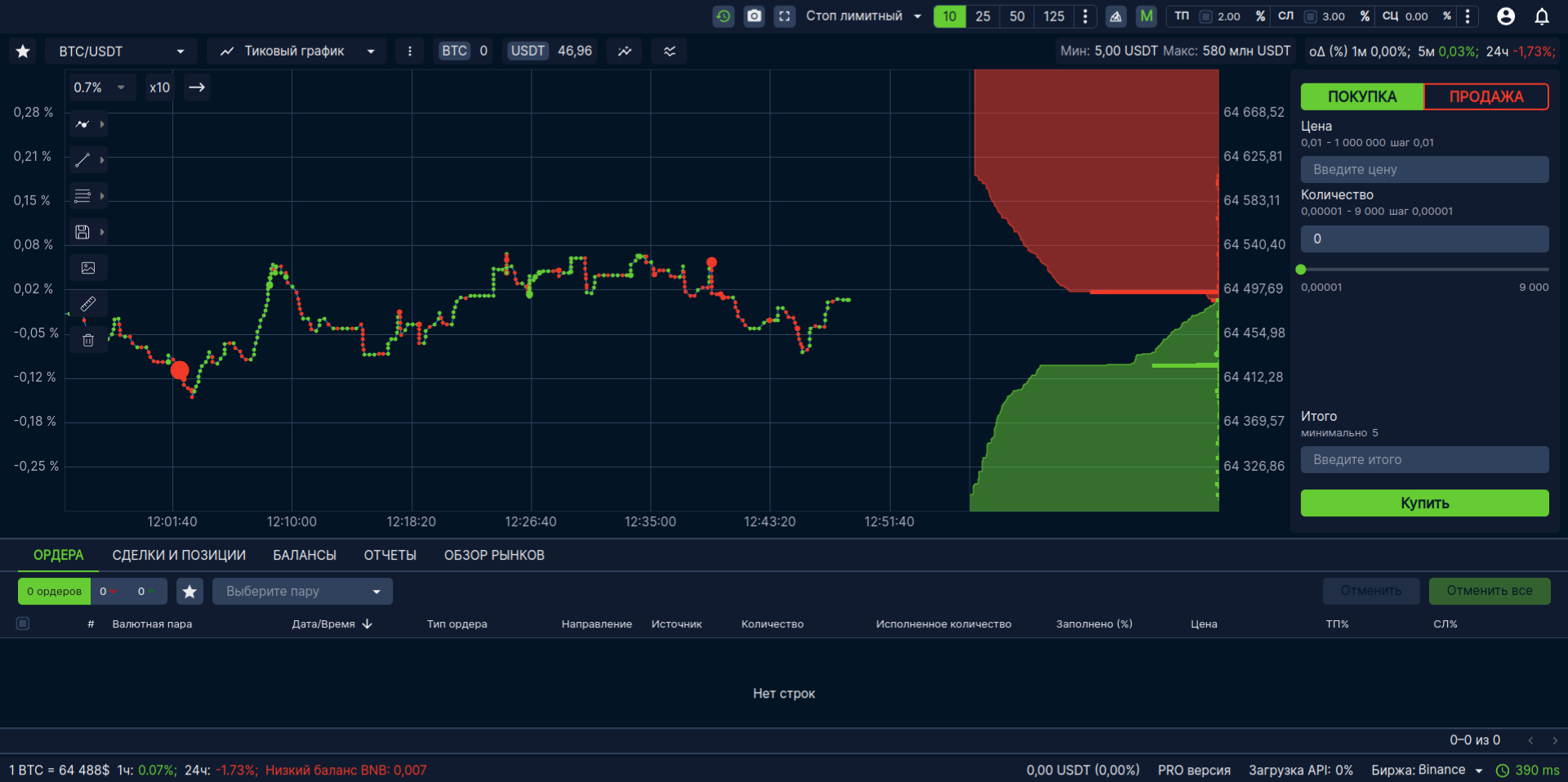
рис 3.4 - Типы тиков “Круги” в абсолютном режиме отображения.
Свечной график
Окно свечного графика содержит(см. рис 4, 1):
- Список доступных представлений свечей
- Список выбора интервала свечей
- Список выбора масштаба графика
- Кнопку “Х10” - Отвечает за увеличения масштаба графика в 10 раз.
- Список выбора инструмента рисования
- Кнопку удаление инструментов рисования на графике
- Кнопку загрузки фонового изображения
- Кнопку “Автопрокрутки”. - Отвечает за перемещение в конец графика.
- Время до закрытия свечи графика
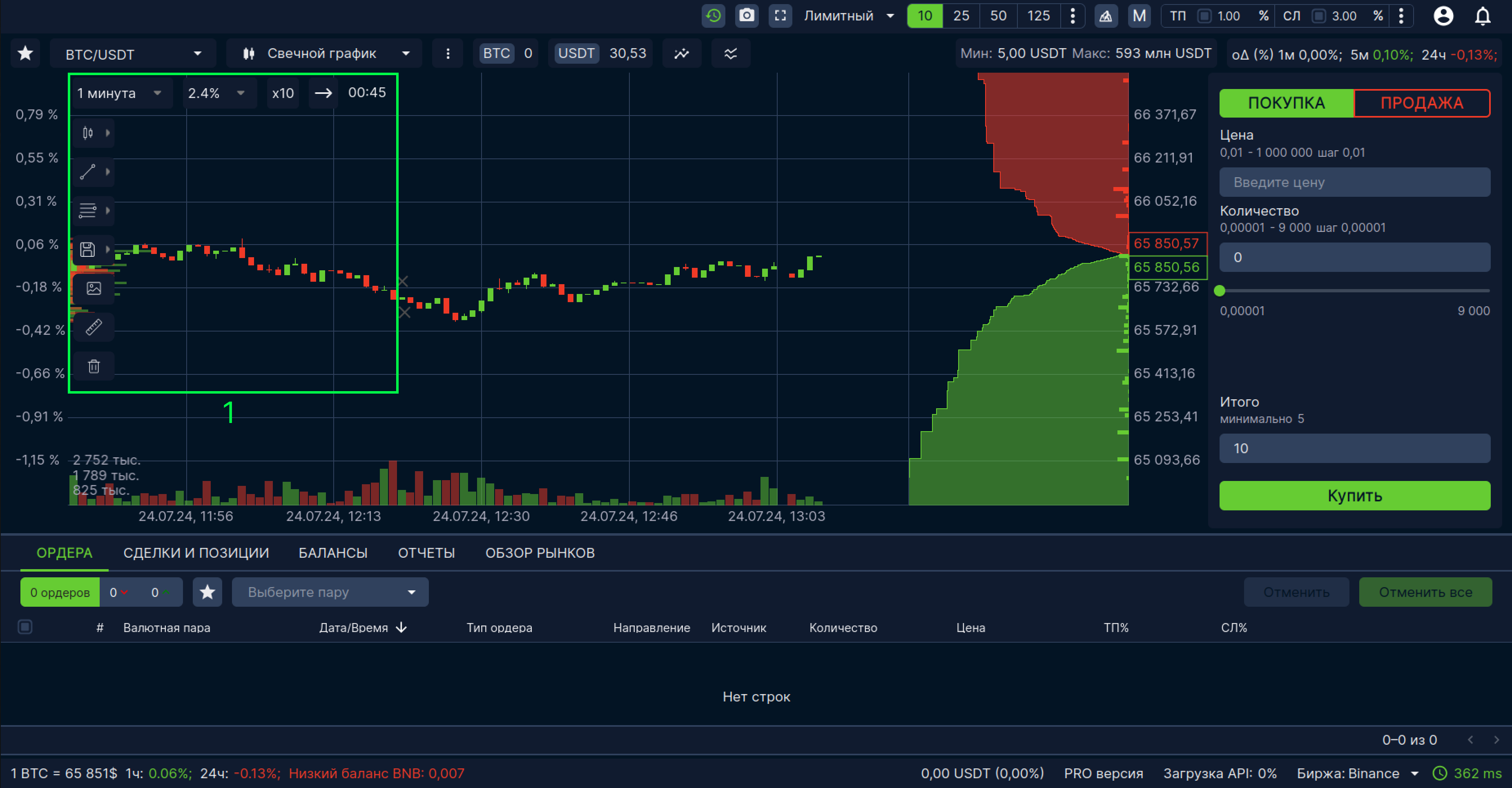
рис 4 - Свечной график, 1 - кнопки графика
Под представлением подразумевается вариант отображения свечей на графике, на текущий момент доступны:
- Бары
- Японские свечи
- Пустые свечи
- Хейкен Аши
- Базовая линия
Японские и пустые свечи
Представляют собой классический вариант представления свечей(см. рис 4.1). Свеча красного цвета, если цена открытия выше цены закрытия. И зеленая, если цена открытия ниже цены закрытия. Разница между японской и пустой свечой заключается в том, что японские свечи полностью залиты цветом, а для пустых - бычья свеча рисуется без заливки. В остальном читается такие графики следующим образом:
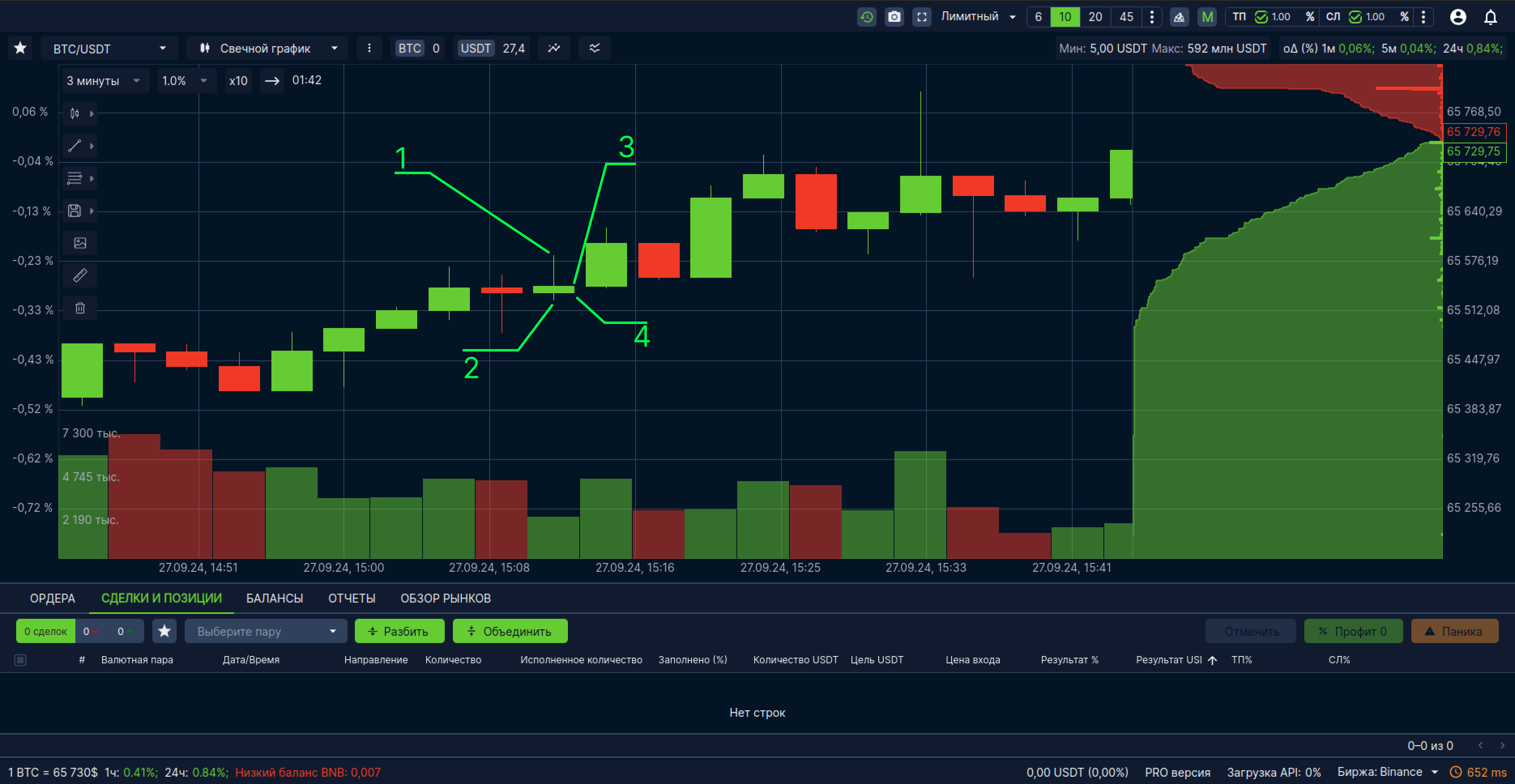
рис 4.1 - Японские свечи, 1 - макс цена, 2 - мин цена, 3 - цена закрытия, 4 - цена открытия
Бары
Бары немного отличаются от свечей, здесь горизонтальные линии отвечают за цены открытия(см. рис 4.2, 1) и закрытия(см. рис 4.2, 2) по горизонтали, вертикальные линии - за минимум(см. рис 4.2, 4) и максимум(см. рис 4.2, 3).
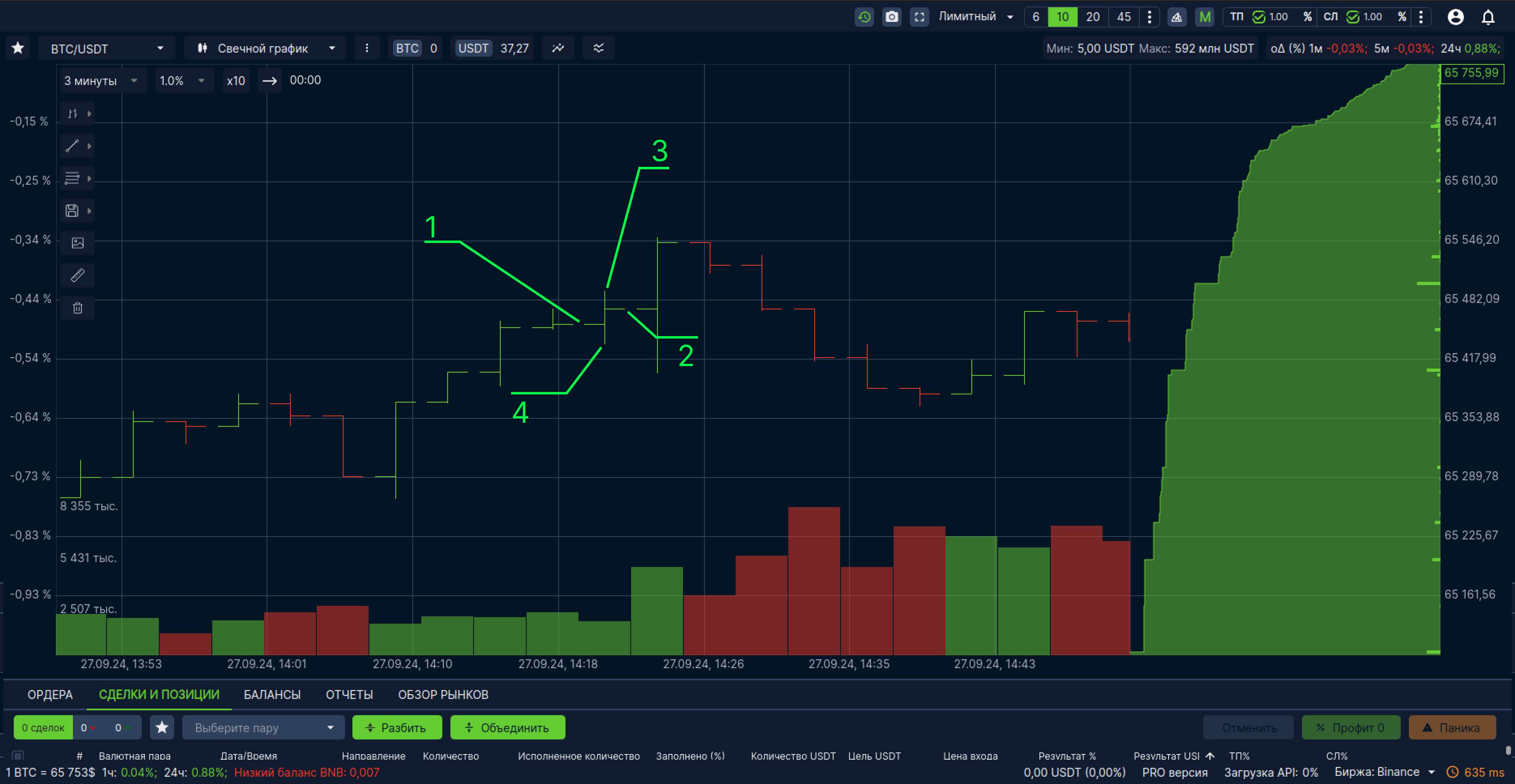
рис 4.2 - бары, 1 - цена открытия, 2 - цена закрытия, 3 - макс цена, 4 - мин цена
Хейкен Аши
Хейкен Аши - свечи, которые рассчитываются по специальной формуле OCHL, которая означает Открытие,Закрытие, Максимум, Минимум. Это четыре компонента, которые влияют на форму, размер и направление свечей. Формула их расчета приведена ниже:
Открытие = (Предыдущее открытие + Предыдущее закрытие) / 2.
В обычных свечах уровень открытия находится на уровне закрытия предыдущей свечи (если на рынке нет гэпа). В Хейкен Аши же новая свеча открывается на среднем уровне - между открытием и закрытием предыдущей.
Закрытие = (Закрытие + Открытие + Максимум + Минимум) / 4.
Среднее значение между минимум, максимумом, открытием и закрытием текущей свечи.
Максимум = Самое высокое значение недавнего максимума, открытия или закрытия.
Минимум = Самое низкое значение недавнего минимума, открытия или закрытия.
рис 4.3 - Хейкен Аши
Базовая линия
Для типа “Базовая линия” рисуется линия по параметру “Цены закрытия”(см. рис 4.4, 1). График становится красным, если находится ниже линии центра(см. рис 4.4, 2) и зеленым, если выше неё:
рис 4.4 - базовая линия, 1 - цена закрытия, 2 - центральная линия
Оси графика
У графиков Take есть две оси: Х(временная)(см. рис 5, 2) и Y(ценовая/процентная)(см. рис 5, 1 и 3). Временная отражает время в хронологическом порядке слева направо, ценовая - цену или процент движения цены относительно рыночной.
рис 5 - Оси графика, 1 - ценовая(процентная), 2 - временная, 3 - ценовая
Тип ценовой оси и её тэга можно изменять, для этого нужно:
- Нажать на иконку “Три точки”(см. рис 6, 2)
- В открывшемся окне определить параметры необходимой вам оси и её тэга(см. рис 6, 2)
рис 6 - быстрые настройки оси, 1 - иконка “Три точки”, 2 - настройки положения и типа осей и их тэгов
Изменение масштаба
В Take Terminal предусмотрены различные варианты масштабирования графика по временной и ценовой осям: с помощью выпадающего списка, с помощью мыши, с помощью горячих клавиш.
С помощью выпадающего списка
С помощью мыши
С помощью комбинации ХК